
Dieser Artikel stellt hauptsächlich das Grubenfülltagebuch von VueJ und die Verwendung der Amaze-Benutzeroberfläche zum Anpassen der Liste und der Inhaltsseite vor. Freunde in Not können sich auf
Erstellen des linken Menüs
Ein Backend-Managementsystem ist grob in Norden, Süden, Osten und Westen unterteilt, und der Westen (also die linke Seite) ist normalerweise unser Menü. Wie im Bild gezeigt:
<template>
<p class="admin-sidebar am-offcanvas" id="admin-offcanvas">
<p class="am-offcanvas-bar admin-offcanvas-bar">
<ul class="am-list admin-sidebar-list">
<li class="admin-parent" v-for="menu in menus"><router-link :to="menu.href">{{menu.name}}</router-link>
<ul class="am-list am-collapse admin-sidebar-sub am-in" id="collapse-nav">
<li v-for="child in menu.childs" v-if="menu.childs"><router-link :to="child.href"><span class="am-icon-check"></span> {{child.name}}<span class="am-icon-star am-fr am-margin-right admin-icon-yellow"></span></router-link></li>
</ul>
</li>
</ul>
</p>
</p>
</template>
<script>
export default{
name : "Menu",
data(){
return {
menus:[{
name:"首页",
href:"/",
childs:[]
},{
name:"写信",
href:"/",
childs:[]
},{
name:"收件箱",
href:"/Inbox",
childs:[]
},{
name:"发件箱",
href:"/Outbox",
childs:[]
},{
name:"垃圾箱",
href:"/",
childs:[]
},{
name:"草稿箱",
href:"/",
childs:[]
},{
name:"其他文件夹",
href:"/",
childs:[{
name:"已发送邮件",
href:"/"
},{
name:"已删除邮件",
href:"/"
}]
}]
}
}
}
</script>
Passen Sie die Listenseite an
Open/ Der src/pages/Index.vue-Code lautet wie folgt:<template>
<p class="admin-content">
<p class="admin-content-body">
<p class="am-cf am-padding am-padding-bottom-0">
<p class="am-fl am-cf"><strong class="am-text-primary am-text-lg">收件箱</strong> / <small>Inbox</small></p>
</p>
<hr>
<p class="am-g">
<p class="am-u-sm-12 am-u-md-6">
<p class="am-btn-toolbar">
<p class="am-btn-group am-btn-group-xs">
<button type="button" class="am-btn am-btn-default" @click="toAdd"><span class="am-icon-plus"></span> 新增</button>
<button type="button" class="am-btn am-btn-default" @click="save"><span class="am-icon-save"></span> 保存</button>
<button type="button" class="am-btn am-btn-default" @click="verify"><span class="am-icon-archive"></span> 审核</button>
<button type="button" class="am-btn am-btn-default" @click="remove"><span class="am-icon-trash-o"></span> 删除</button>
</p>
</p>
</p>
<p class="am-u-sm-12 am-u-md-3">
<p class="am-input-group am-input-group-sm">
<input type="text" class="am-form-field">
<span class="am-input-group-btn">
<button class="am-btn am-btn-default" type="button">搜索</button>
</span>
</p>
</p>
</p>
<!-- admin-content-body end -->
<p class="am-g" style="margin-top:5px;">
<p class="am-u-sm-12">
<form class="am-form">
<table class="am-table am-table-striped am-table-hover table-main am-table-bordered am-table-radius" >
<thead>
<tr>
<th class="table-check"><input type="checkbox" /></th><th class="table-id">ID</th><th class="table-title">标题</th><th class="table-type">类别</th><th class="table-author am-hide-sm-only">作者</th><th class="table-date am-hide-sm-only">修改日期</th><th class="table-set">操作</th>
</tr>
</thead>
<tbody>
<tr v-for="(item,index) in tableList">
<td><input type="checkbox" /></td>
<td>{{index + 1}}</td>
<td><router-link :to="'/Content/' + item.id">{{item.title}}</router-link></td>
<td>{{item.tab}}</td>
<td class="am-hide-sm-only">{{item.author.loginname}}</td>
<td class="am-hide-sm-only">{{item.create_at}}</td>
<td>
<p class="am-btn-toolbar">
<p class="am-btn-group am-btn-group-xs">
<button class="am-btn am-btn-default am-btn-xs am-text-secondary"><span class="am-icon-pencil-square-o"></span> 编辑</button>
<button class="am-btn am-btn-default am-btn-xs am-hide-sm-only"><span class="am-icon-copy"></span> 复制</button>
<button class="am-btn am-btn-default am-btn-xs am-text-danger am-hide-sm-only"><span class="am-icon-trash-o"></span> 删除</button>
</p>
</p>
</td>
</tr>
</tbody>
</table>
<p class="am-cf">
共 15 条记录
<p class="am-fr">
<ul class="am-pagination">
<li class="am-disabled"><a href="#">«</a></li>
<li class="am-active"><a href="#">1</a></li>
<li><a href="#">2</a></li>
<li><a href="#">3</a></li>
<li><a href="#">4</a></li>
<li><a href="#">5</a></li>
<li><a href="#">»</a></li>
</ul>
</p>
</p>
</form>
</p>
</p>
<!-- am-g end -->
</p>
</p>
</template>
<script>
export default{
name : "Inbox",
data () {
return {
tableList: []
}
},
created () {
this.initialization()
},
mounted () {
$(".admin-content").css("height",(document.documentElement.clientHeight-36-50)+"px");
},
methods: {
initialization () {
this.$api.get('topics', {page:1,limit:10}, r => {
console.log(r);
if(r.success){
this.tableList = r.data;
}
})
},
toAdd(){
alert("添加");
},
save(){
alert("保存");
},
verify(){
alert("审核");
},
remove(){
alert("删除");
}
}
}
</script>Inhaltsseite anpassen
Öffnen Sie /src/pages/Content.vue, der Code lautet wie folgt:<template>
<p class="admin-content">
<h2 v-text="article.title"></h2>
<p>作者:{{article.author.loginname}} 发表于:{{article.create_at}}</p>
<hr>
<article v-html="article.content"></article>
<h3>网友回复:</h3>
<ul>
<li v-for="i in article.replies">
<p>评论者:{{i.author.loginname}} 评论于:{{i.create_at}}</p>
<article v-html="i.content"></article>
</li>
</ul>
</p>
</template>
<script>
export default {
name : "Content",
data () {
return {
id: this.$route.params.id,
article: {
author: {
loginname:""
}
}
}
},
created () {
this.getData();
},
mounted () {
$(".admin-content").css("height",(document.documentElement.clientHeight-36-50)+"px");
},
methods: {
getData () {
this.$api.get('topic/' + this.id, null, r => {
console.log(r.data);
this.article = r.data;
})
}
}
}
</script>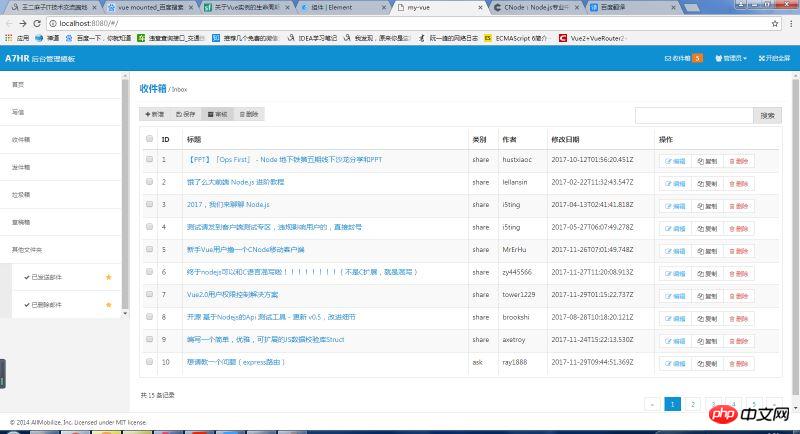

So führen Sie vue2.0 und animate.css zusammen (ausführliche Anleitung)
In Vue2 Implementierung der Komponenten- und Eltern-Kind-Komponentenkommunikation in 0
So implementieren Sie das automatische Currying in JS
So implementieren Sie den Slot in Vue2.0 Distribute Inhalt
Das obige ist der detaillierte Inhalt vonSo verwenden Sie Amaze in VueJs. Für weitere Informationen folgen Sie bitte anderen verwandten Artikeln auf der PHP chinesischen Website!
 qq Stimme
qq Stimme
 So zentrieren Sie Div-Text vertikal
So zentrieren Sie Div-Text vertikal
 So verwenden Sie die Frequenzfunktion
So verwenden Sie die Frequenzfunktion
 Der Unterschied zwischen Flattern und Uniapp
Der Unterschied zwischen Flattern und Uniapp
 So lösen Sie eine verstümmelte HTML-Seite
So lösen Sie eine verstümmelte HTML-Seite
 Empfohlene Flash-Tools
Empfohlene Flash-Tools
 Was ist der Unterschied zwischen CSS-Framework und Komponentenbibliothek?
Was ist der Unterschied zwischen CSS-Framework und Komponentenbibliothek?
 So lösen Sie das Problem, dass JS-Code nach der Formatierung nicht ausgeführt werden kann
So lösen Sie das Problem, dass JS-Code nach der Formatierung nicht ausgeführt werden kann




